Dodawanie kolumny do tabeli w Microsoft Word
Dla użytkowników, którzy nie chcą lub po prostu nie muszą uczyć się wszystkich subtelności arkusza kalkulacyjnego Excel, programiści firmy Microsoft zapewnili możliwość tworzenia tabel w programie Word. Napisaliśmy już sporo na temat tego, co można zrobić w tym programie w tej dziedzinie, a dziś poruszymy jeszcze jeden, prosty, ale niezwykle aktualny temat.
W tym artykule chodzi o to, jak dodać kolumnę do tabeli w Wordzie. Tak, zadanie jest dość proste, ale dla niedoświadczonych użytkowników z pewnością będzie interesujące wiedzieć, jak to zrobić, więc zacznijmy. Mniej więcej tak samo, jak tworzenie tabel w Wordzie i to, co możesz z nimi zrobić w tym programie, możesz dowiedzieć się na naszej stronie.
Tworzenie tabel
Formatowanie tabel
Spis treści
Dodawanie kolumny za pomocą mini-paska
Masz już gotową tabelę, w której wystarczy dodać jedną lub więcej kolumn. Aby to zrobić, wykonaj kilka prostych czynności.
1. Kliknij prawym przyciskiem myszy komórkę, obok której chcesz dodać kolumnę.
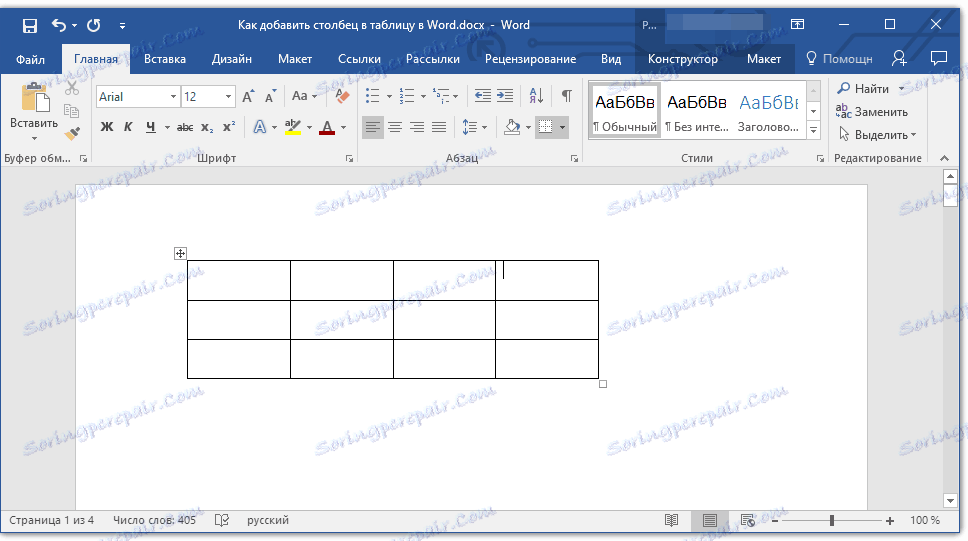
2. Pojawi się menu skrótów, nad którym pojawi się mały mini-bar.
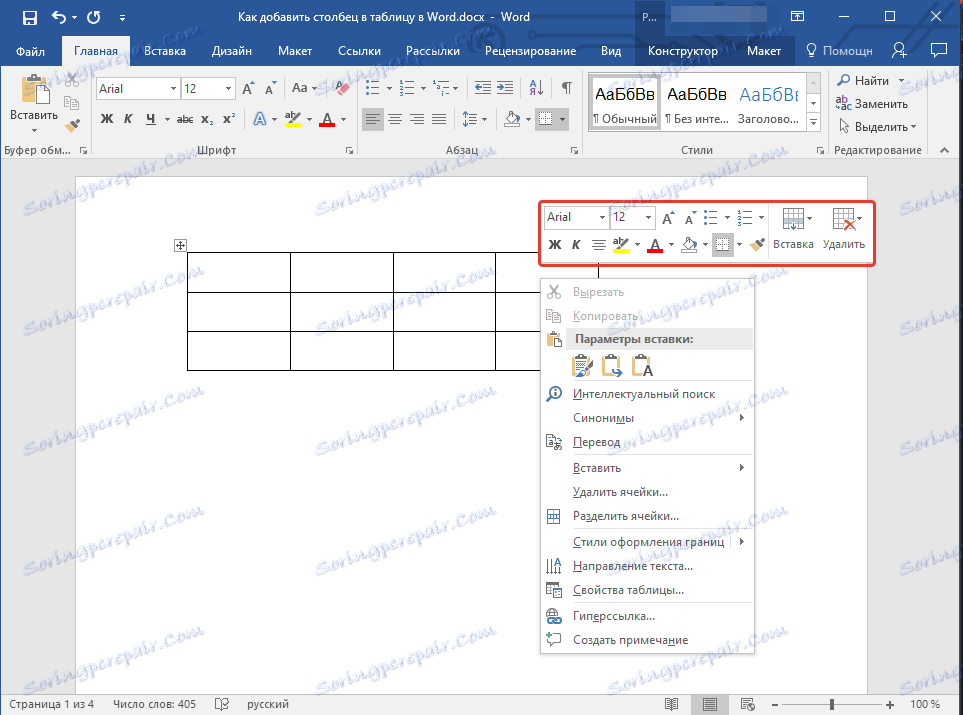
3. Kliknij przycisk "Wstaw" iw rozwijanym menu wybierz miejsce, do którego chcesz dodać kolumnę:
- Wstaw w lewo;
- Wstaw w prawo.
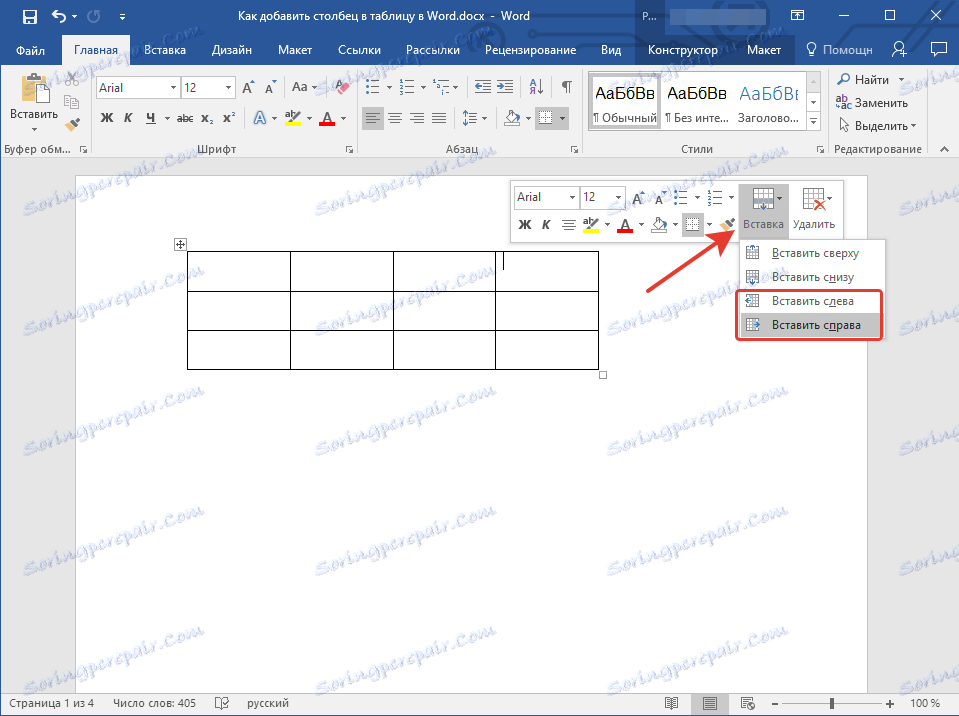
Pusta kolumna zostanie dodana do tabeli w określonej lokalizacji.
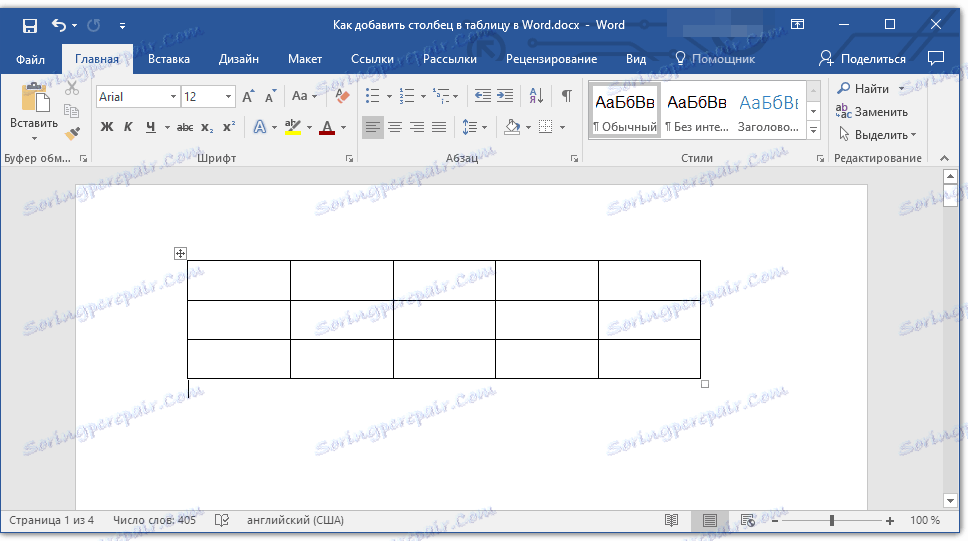
Lekcja: Jak łączyć komórki w programie Word
Dodawanie kolumny za pomocą elementów wstawiania
Elementy sterujące wstawianiem są wyświetlane poza tabelą bezpośrednio na jej obramowaniu. Aby je wyświetlić, wskaż kursorem żądane miejsce (na granicy między kolumnami).
Uwaga: Dodawanie kolumn w ten sposób jest możliwe tylko za pomocą myszy. Jeśli masz ekran dotykowy, użyj metody opisanej powyżej.
1. Przesuń kursor do miejsca, w którym przecina się górna granica tabeli, i granicy oddzielającej dwie kolumny.
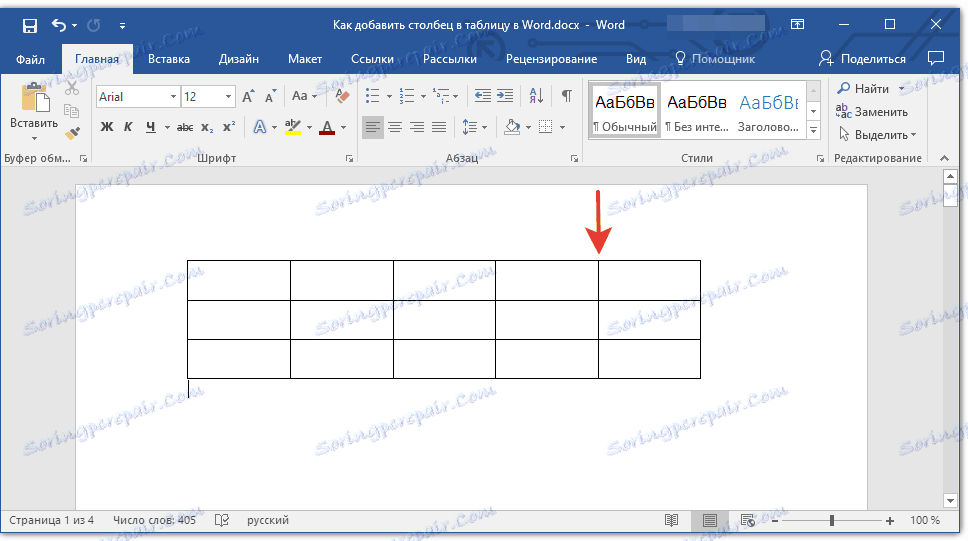
2. Pojawi się małe kółko ze znakiem "+" w środku. Kliknij go, aby dodać kolumnę po prawej stronie wybranej granicy.
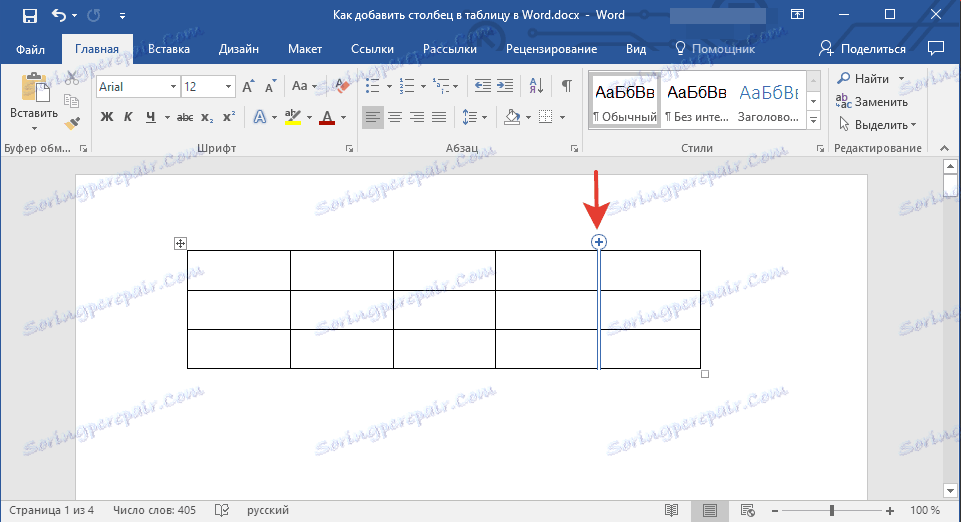
Kolumna zostanie dodana do tabeli w określonej lokalizacji.
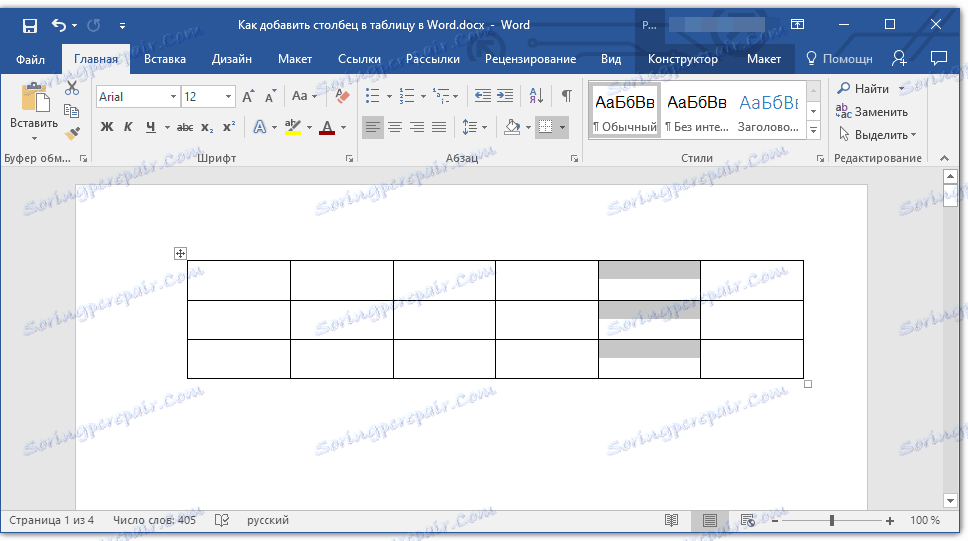
- Wskazówka: aby dodać wiele kolumn w tym samym czasie, wybierz wymaganą liczbę kolumn, zanim będzie można wyświetlić kontrolkę wstawiania. Na przykład, aby dodać trzy kolumny, najpierw wybierz trzy kolumny w tabeli, a następnie kliknij kontrolkę wstawiania.
Podobnie możesz dodawać nie tylko kolumny do tabeli, ale także wiersze. Więcej szczegółów na ten temat można znaleźć w naszym artykule.
Lekcja: Jak dodać wiersze do tabeli w programie Word
To wszystko, w tym krótkim artykule powiedzieliśmy ci, jak dodać kolumnę lub kilka kolumn do tabeli w Wordzie.
